之前一直用的是svn+乌龟工具进行版本控制。后面慢慢的尝试使用git了。
下面装载一篇文章:关于gt在AS中的用法。想说明一下的就是:图片中配置的git路径一般是AS默认选择好的。手动选择的路径是:(git安装目录下bin文件中的git.exe)
关于git的文章网上早已经泛滥,看到这篇挺好的,所以装载给大家一起进步。
下面是我转载的AS中配置Git并且提交项目到远程库的博文,但是踩到了两个坑,这两个坑的方法我将放到最后面:
第一坑:AS配置好git,提交到远程库中的时候提示push rejected ;
第二坑:输入命令行的时候:git提示“不是内部或外部命令,也不是可运行的程序”
转载地址:
目录:
一. Android Stutio配置git
setting–>Version Control–>Git–>Path to Git executable中选择git.exe的位置,这个Stutio一般会默认配置好:
配置完路径后点击后面的Test按钮,出现下面提示框则表示配置成功:
二. 将项目分享到github
1. 设置github账号密码
打开Setting–>Version Control–>GitHub,填写完账号密码后,点击Test测试,如果连接成功会弹出如下提示框:
2. share project on github
输入仓库名和,描述,点击share:
三. 其他git托管平台(以CSDN上的CODE为例)
1. 为项目创建git仓库
2. 将项目中的文件纳入到仓库中(add)
创建仓库之后,工程中的文件都会变成红色,表示没有添加到仓库中去,接下来,我们将工程下的所有文件add到仓库中:
3. 提交到本地仓库(commit)
add成功之后,发现文件名变成了绿色,表示添加成功,下面将添加的文件提交到本地仓库中:工程右键–>Git–>Commit Directory
在弹出的窗口中,选择需要提交的文件,在下面填写提交信息,然后点击Commit:
提交时可能会弹出一些警告信息提示框,不用管它,继续点击commit就行。
4. push到远程仓库
由于现在还没有关联远程仓库,点击Define remote,将你的远程git地址填入URL中(在这之前,我们先进入到自己的CSDN CODE栏目中创建新项目,然后复制仓库地址),点击OK:
第一次可能需要填写密码(这个密码是在第一次Stutio配置Git的时候设置的,具体我也记不太清,反正我的所有git相关的密码都设置一个就行了,碰见需要输入密码就输那一个):
登录CSDN :
5. push失败,需要先pull
push失败,出现被拒绝的警告,这可能是远程仓库中的版本和你本地仓库的版本不一致造成,所以在push之前,需要pull一次:
so,pull,项目右键Git–>Repository–>Pull,然后勾选origin/master,点击pull按钮:
6. Merge合并
如果远程库很本地库中有冲突,需要Merge合并,点击Merge:
左边是你本地文件的样子,最右边是远程库的版本,中间就是本地仓库中版本的样子,也就是最终合并的结果(可以编辑),将需要的代码复制到中间Result栏,删除废弃的代码,然后点击所有的X,表示合并完成:
合并完成之后,会弹出提示框。接下来点击Apply:
接下来在继续push,注意应该选择Commit and Push,要不然你就要先Commit然后再Push:
push成功弹出提示框:
在下面Version Control中,可以查看提交的log信息:
7. CSDN协同开发
如果我们的项目需要多人开发,可以在项目设置中邀请别人,如果不邀请,他就不是项目成员,如果你创建的是公开库,他只能pull,不能push的:
四. 解除关联
如果希望项目解除git关联,只需要 Settrings -> Version Control 删掉关联就行了:
==================================================================================================================================================这是一条完美的空格线
首先看第一个坑:
参考博文:http://www.jianshu.com/p/3e6094c15a46?utm_campaign=haruki&utm_content=note&utm_medium=reader_share&utm_source=qq
配置好git提交到远程服务器的时候提示:push rejected
解决方法:(原文)
将代码push到远程仓库Git-->Repository-->push到远程仓库,在弹出框里面输入之前创建的git远程仓库地址https://github.com/AndSync/GitTest.git,点OK,如果没登录会提示登录,以前登录过就不提示了,完了之后点push。

图5-1
这时候在右上角会有一个提示push rejected ,原因是我们本地仓库的master主线并没有和远程仓库的master主线绑定上,那么首先Git->Repository-->fetch一下,
获取到远程master分支,这时候发现右下角有变化了,显示出来了origin/master,
刚开始时候的图片
变化之后的图片
 图5-2
图5-2然后我们需要通过命令来完成绑定,在Terminal里面可以输入命令,这段命令怎么来的,其实如果你不用as可视化工具 而是用命令去 git push 的话是会提示给你的,告诉你应该输什么命令,git还是很智能的,建议还是多用命令来操作。
git branch --set-upstream-to origin/master
然后我们再去push 这时候可以了,会弹出一个merge提示框,我们点merge又报错了,哦是不是因为创建项目的时候有一个文件README,那我们pull一下看行不行,发现也报错,于是我们要祭出另一句git命令来解决这个问题
git pull --allow-unrelated-histories
允许拉取不相关的历史记录,把README拉取过来了,当然如果你创建项目的时候没有创建README可能没这么麻烦,这时再去push就OK了。整个过程到此结束
坑2:
Terminal输入命令:提示不是内部命令
参考博文:http://blog.csdn.net/shanshan_blog/article/details/53645358
解决方法:我这里配的环境变量是:
1,git安装地址的bin路径:D:\git\install\Git\bin
2,安装地址的git路径:D:\git\install\Git








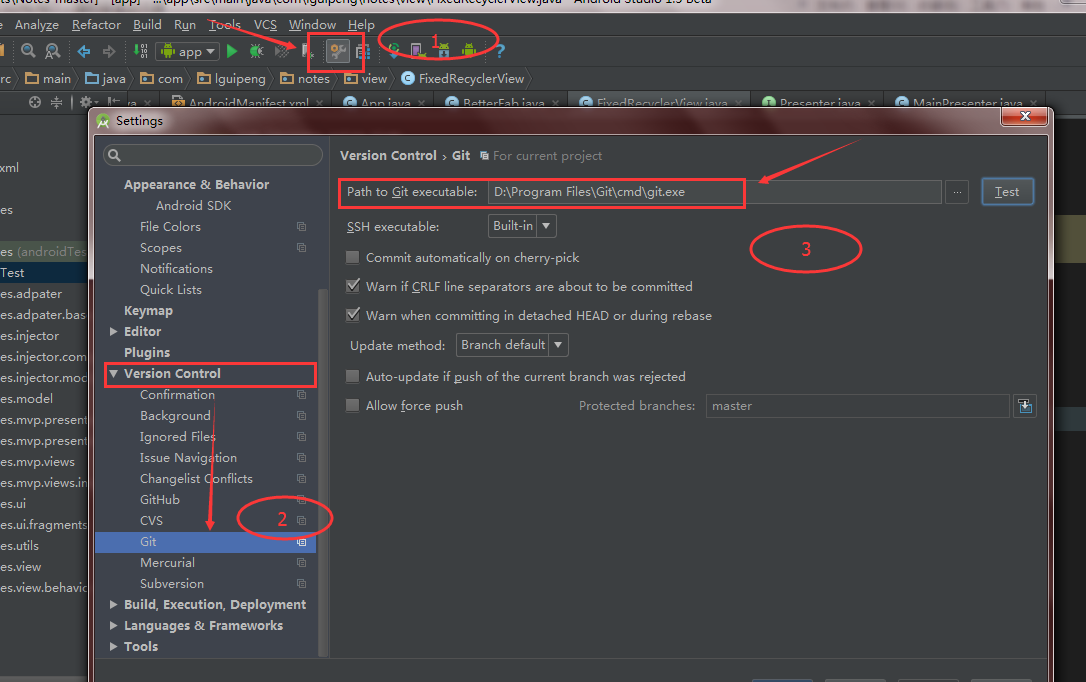
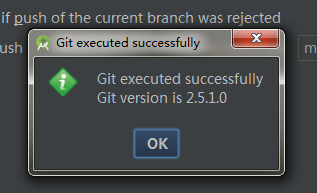
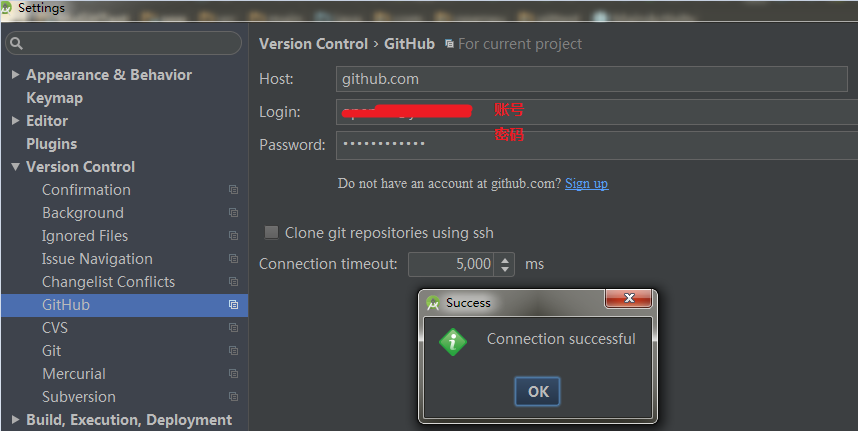
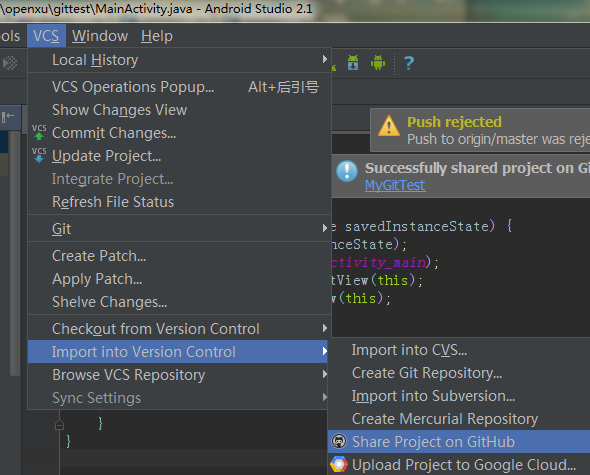
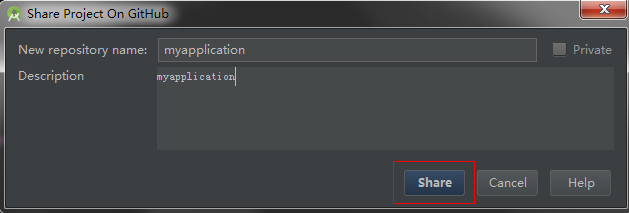


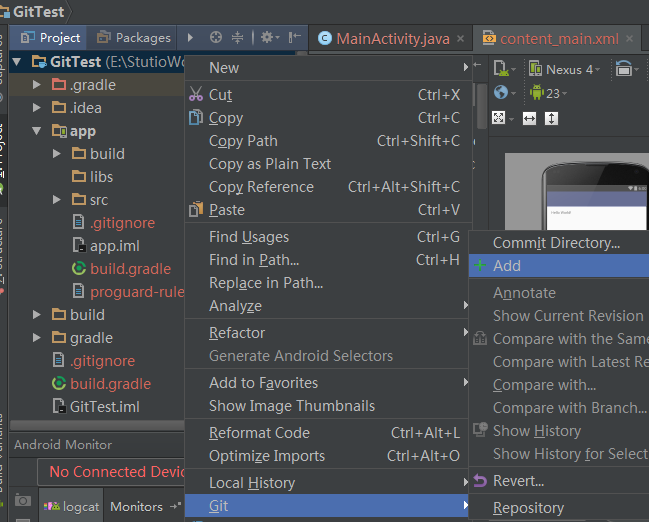
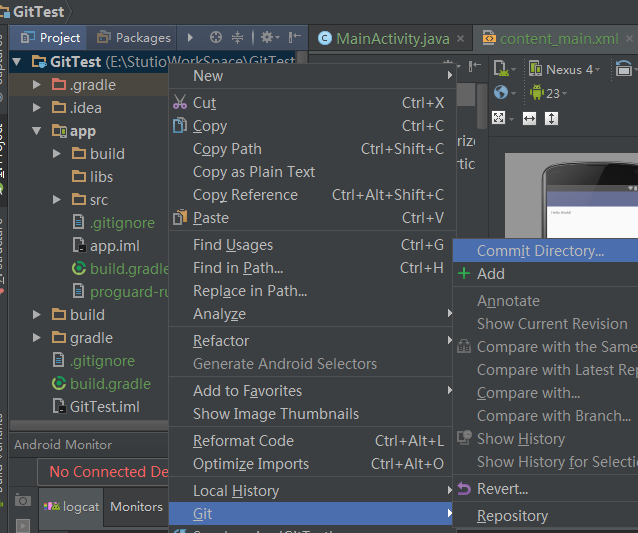
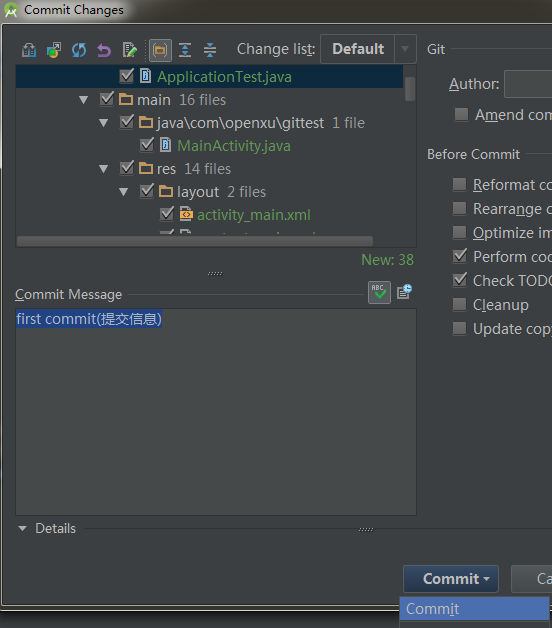
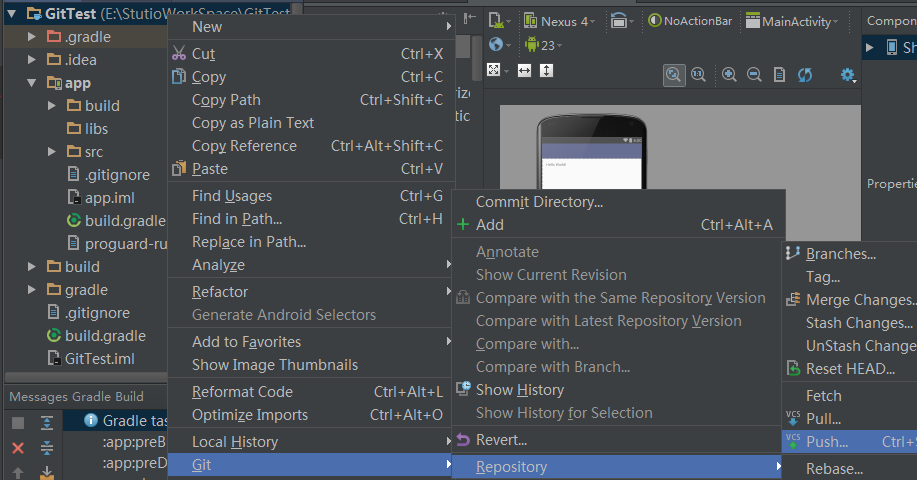
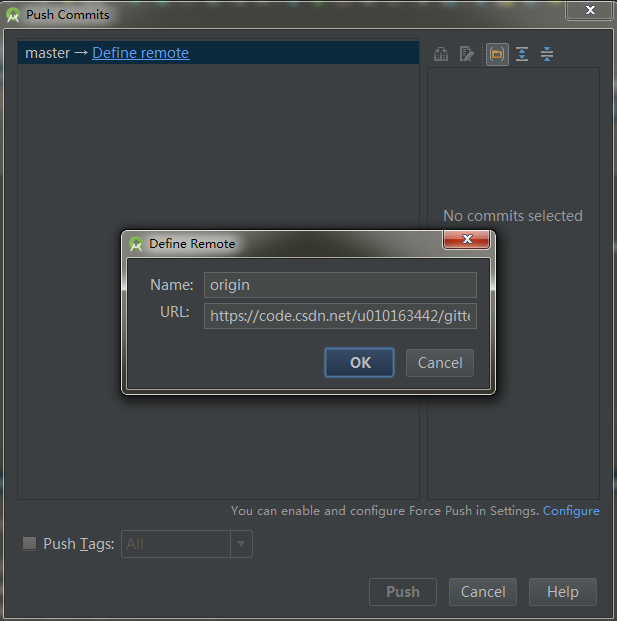
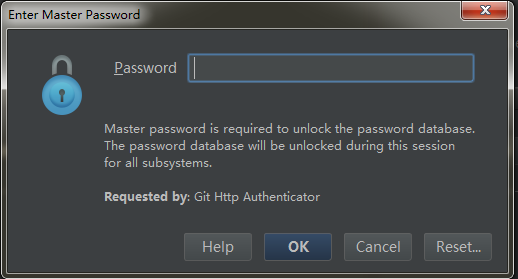
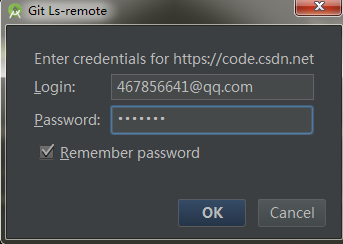


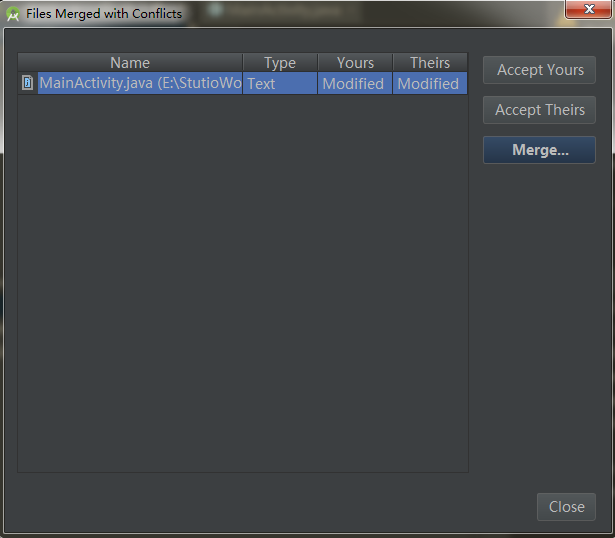

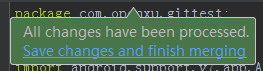
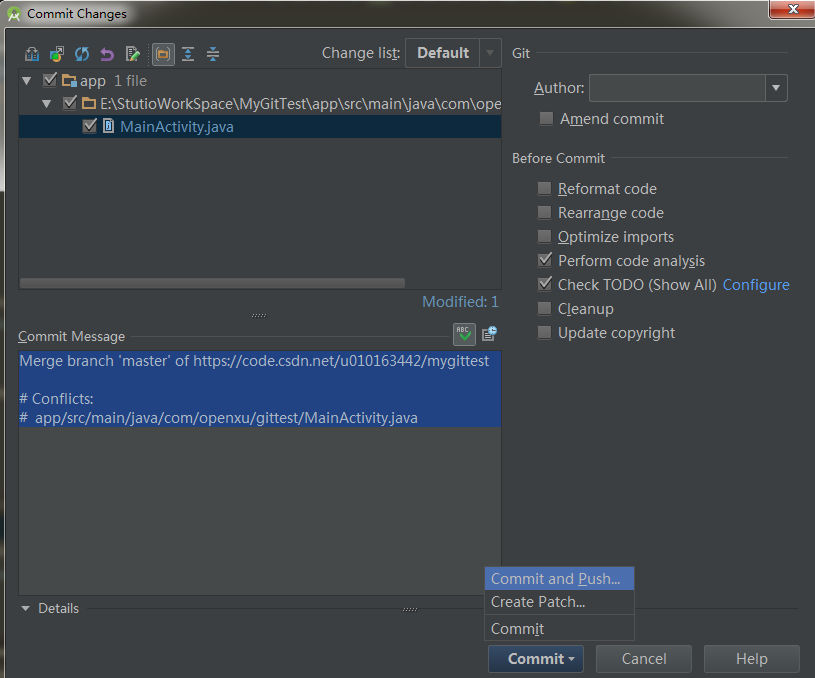
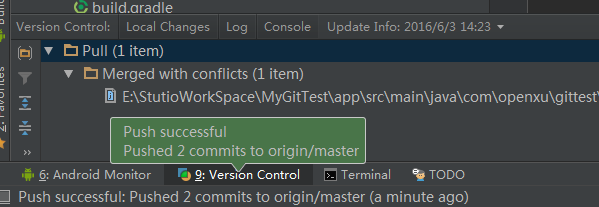
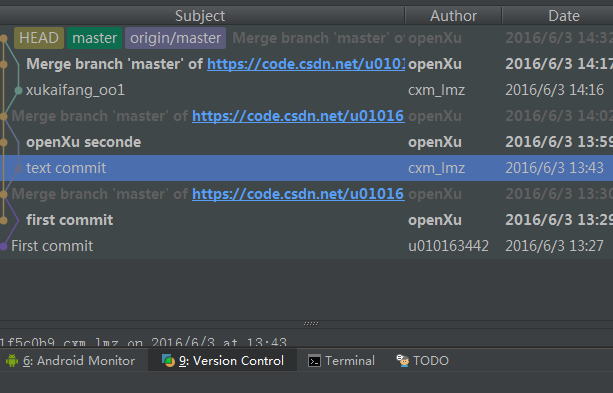

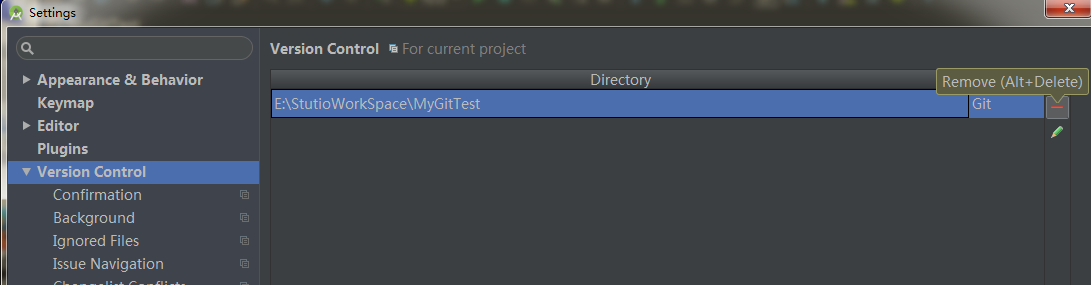













 5747
5747











 被折叠的 条评论
为什么被折叠?
被折叠的 条评论
为什么被折叠?








